Windows 10 PC나 노트북에서 WD My Passport Ultra 외장 하드 드라이브를 사용하는 것은 일반적입니다. 하지만 일부 사용자들은 데스크톱이나 랩톱에 연결했음에도 불구하고 Windows 10/8/7에서 WD My Passport Ultra가 인식되지 않는 문제를 겪고 있다고 합니다. 컴퓨터에 드라이브가 나타나지 않으면 해당 하드 드라이브에 접근하거나 사용할 수 없게 되어 작업에 차질이 생길 수 있습니다. 이 글에서는 WD My Passport Ultra가 감지되지 않는 이유와 이를 해결하는 방법을 자세히 알아보겠습니다.
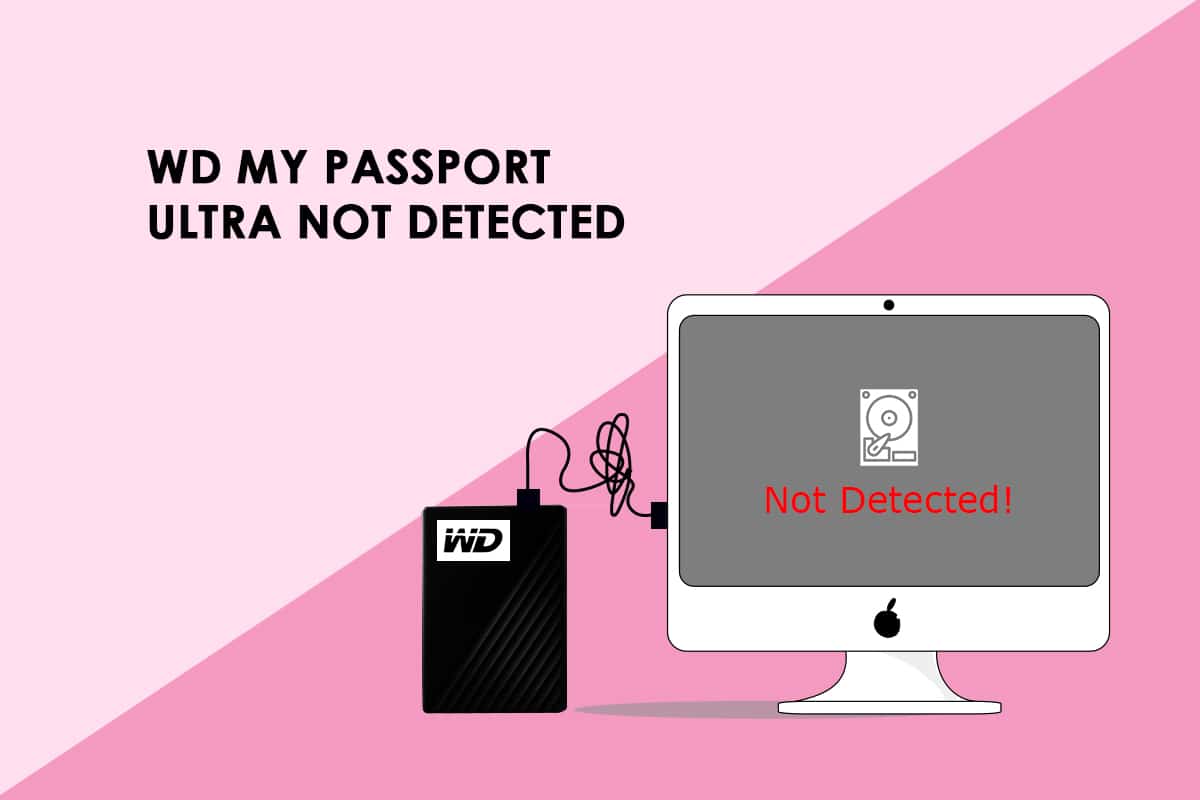
Windows 10에서 WD My Passport Ultra가 인식되지 않는 문제 해결
Western Digital의 WD My Passport Ultra는 휴대용 외장 하드 드라이브 라인업으로, 세련된 금속 디자인과 USB-C 연결을 특징으로 합니다. 1TB, 2TB, 4TB 세 가지 용량으로 제공됩니다. WD My Passport Ultra 하드 드라이브에 대해 좀 더 자세히 알아보겠습니다.
- WD(Western Digital) 장치는 음악, 영화, 이미지와 같은 대용량 데이터를 저장하는 데 널리 사용됩니다.
- WD My Passport Ultra 드라이브를 사용하면 사진, 영화, 음악, 문서 등 다양한 파일을 백업하고 보관할 수 있는 충분한 공간을 확보할 수 있습니다.
- WD My Passport Ultra는 Windows 10, Windows 8.1, Windows 7 운영 체제에서 포맷되어 제공됩니다. 다른 운영 체제에서 사용하려면 재포맷이 필요할 수 있습니다.
- My Passport Ultra 드라이브는 WD의 정품 부품으로 제작되어 내구성과 안정성이 뛰어납니다. 최대 4TB의 저장 공간과 3년 제한 보증을 통해 오랫동안 안심하고 사용할 수 있습니다.
문제 해결 방법으로 넘어가기 전에, WD My Passport가 컴퓨터에 표시되지 않는 원인부터 살펴보겠습니다.
컴퓨터에 WD My Passport가 표시되지 않는 이유
PC에서 WD My Passport Ultra가 감지되지 않는 데에는 다음과 같은 여러 가지 원인이 있을 수 있습니다.
- USB 허브의 손상 또는 PC의 USB 포트나 케이블의 오작동.
- WD My Passport 드라이브에 드라이브 문자가 할당되지 않은 경우.
- 파일 시스템 손상 또는 불량 섹터로 인해 WD My Passport 디스크를 읽을 수 없는 경우.
- WD My Passport 드라이브 드라이버가 더 이상 지원되지 않는 경우.
- 범용 USB 컨트롤러 드라이버가 구버전이거나 손상된 경우.
다음은 이와 유사한 몇 가지 문제 사례입니다.
-
WD My Passport 문제: 가장 흔한 문제는 드라이브가 Windows에서 인식되지 않고 파일 탐색기에 나타나지 않는 경우입니다. 이 문제를 해결하려면 이 글을 계속 읽어보세요.
-
WD Passport 인식 불가: 연결된 드라이브가 인식되지 않는 경우에도 동일한 해결 방법이 적용됩니다.
-
WD My Passport Ultra 드라이버: Windows에서는 드라이브가 자동으로 설치됩니다. 오류가 발생하면 장치 관리자가 더 적합한 드라이버를 찾아 설치할 수 있습니다.
이제 이러한 문제들을 해결하고 WD My Passport Ultra 외장 하드 드라이브가 다시 컴퓨터에 나타나도록 하는 방법을 알아보겠습니다.
방법 1: 다른 USB 케이블 사용
먼저 My Passport Ultra를 컴퓨터 또는 랩톱의 다른 USB 포트에 연결해 보세요. 드라이브 자체에 문제가 있는 것이 아니라 드라이브를 연결하는 데 사용하는 포트에 문제가 있을 수 있습니다. 이 경우 케이블을 교체하면 문제가 해결될 가능성이 높습니다.
- 다른 USB 포트에 연결한 후 WD My Passport 드라이브가 인식되면 기존 USB 포트가 작동하지 않는다는 의미입니다. 다른 컴퓨터에 연결하여 작동 여부를 확인할 수도 있습니다.
- My Passport Ultra 드라이브를 다른 USB 포트에 연결해 보세요. 일부 사용자에 따르면 USB 2.0 슬롯을 통해 연결하면 드라이브가 인식되지만, USB 3.0 포트를 통해 연결하면 인식되지 않는다고 합니다. 이는 USB 컨트롤러 중 하나가 문제의 원인일 수 있음을 시사합니다.
- 모든 USB 포트에서 WD My Passport Ultra가 감지되지 않으면 USB 케이블을 바꿔보세요. USB 케이블은 모든 컴퓨터와 항상 호환되는 것은 아닙니다.
- 드물게는 USB 케이블의 결함으로 인해 컴퓨터가 WD My Passport Ultra 디스크를 감지하는 데 문제가 발생할 수 있습니다. 이 경우 하드 드라이브를 컴퓨터에 연결하려면 새 USB 케이블이 필요할 수 있습니다.
- 각 포트에서 USB 케이블을 테스트해야 합니다. 케이블과 포트 모두에 문제가 있는 경우를 대비하여 미리 확인하는 것이 좋습니다.

방법 2: 하드웨어 및 장치 문제 해결사 사용
하드웨어 및 장치 문제 해결사는 외부 하드웨어의 오류를 감지하고 수정하는 데 유용합니다. 장치가 인식되지 않는 경우 활용하면 좋은 도구입니다. 하드웨어 및 장치 문제 해결사를 실행하여 문제를 해결하는 방법은 다음과 같습니다. 문제 해결사를 실행한 후 문제가 해결되었는지 확인해 보세요.

방법 3: 디스크 관리 사용
사용자가 My Passport Ultra의 드라이브 문자와 경로를 변경하면 Windows에서 드라이브를 인식할 수 있습니다. 변경 방법은 다음과 같습니다.
1. Windows 키 + X 키를 동시에 누르고 디스크 관리를 선택합니다.

2. WD My Passport Ultra 드라이브를 마우스 오른쪽 버튼으로 클릭하고, 드라이브 문자 및 경로 변경을 선택합니다.

3. 추가… 옵션을 클릭합니다.

4. 다음 드라이브 문자 할당 옵션을 선택합니다.

5. 드롭다운 옵션에서 드라이브 문자를 선택합니다.

6. 확인을 클릭합니다.

방법 4: WD 장치 드라이버 제거
USB 컨트롤러는 컴퓨터가 USB 장치와 통신할 수 있도록 하는 역할을 합니다. 장치 관리자에서 USB 컨트롤러를 찾아볼 수 있습니다.
범용 직렬 버스(USB) 컨트롤러 옆에 노란색 느낌표가 나타나면 장치 드라이버가 제대로 로드되지 않았음을 의미합니다. 이러한 상황에서는 USB 장치가 PC에서 감지되지 않을 수 있습니다. 이것이 Windows 10에서 WD My Passport Ultra가 인식되지 않는 이유 중 하나일 수 있습니다.
1. Windows 키를 누르고 “장치 관리자”를 입력한 다음 열기를 클릭합니다.

2. 범용 직렬 버스 컨트롤러를 확장합니다.

3. 컨트롤러에 연결된 외장 하드 드라이브를 마우스 오른쪽 버튼으로 클릭하고 제거를 선택합니다.

4. 컴퓨터를 다시 시작하여 WD My Passport 인식 불가 문제가 해결되었는지 확인합니다.
방법 5: WD 장치 드라이버 업데이트
WD My Passport가 감지되지 않거나 인식되지 않는 문제는 손상되었거나 오래된 드라이버로 인해 발생할 수 있습니다. 일부 사용자들은 장치 드라이버를 업데이트하면 WD My Passport가 컴퓨터에 나타나지 않는 문제가 해결되었다고 주장합니다.
1. Windows 검색에서 장치 관리자를 엽니다.
2. 디스크 드라이브를 두 번 클릭하여 확장합니다.

3. 드라이버를 마우스 오른쪽 버튼으로 클릭하고 드라이버 업데이트를 선택합니다.

4. 자동으로 드라이버 검색을 클릭합니다.

5. 새 드라이버가 발견되면 시스템이 자동으로 드라이버를 설치하고 PC를 다시 시작하라는 메시지를 표시합니다.
6. 최상의 드라이버가 이미 설치되어 있다는 알림이 표시될 수도 있습니다. 이 경우 Windows 업데이트에서 업데이트된 드라이버를 검색해볼 수 있습니다.

7. Windows 업데이트 화면으로 이동하여 “선택적 업데이트 보기”를 선택합니다.

8. 설치할 드라이버 옆의 확인란을 선택한 다음, “다운로드 및 설치” 버튼을 클릭합니다.

방법 6: 맬웨어 검사 실행
때로는 맬웨어나 바이러스로 인해 WD My Passport Ultra가 감지되지 않는 문제가 발생할 수 있습니다. 컴퓨터에서 바이러스 검사를 수행하고 백신 소프트웨어를 사용하여 감염을 제거해 보세요. 백신 소프트웨어를 실행하는 방법에 대한 자세한 안내는 인터넷에서 찾아볼 수 있습니다. 바이러스 검사를 완료한 후 문제가 해결되었는지 확인해 보세요.

위에 제시된 해결 방법들을 모두 시도한 후에도 WD 하드 드라이브가 여전히 표시되거나 인식되지 않는다면, WD My Passport 드라이브에 물리적인 문제가 있는지 확인해야 할 수 있습니다. 드라이브 수리점에 가져가서 점검을 받아볼 수도 있습니다. 디스크에 아직 보증 기간이 남아 있다면 Western Digital에 연락하여 교체를 요청할 수 있습니다.
자주 묻는 질문 (FAQ)
Q1. Windows 10에서 WD Passport를 활용하는 가장 좋은 방법은 무엇인가요?
답변: 새 WD Passport를 Windows 10 컴퓨터에 연결한 후, 디스크 관리에서 디스크를 초기화하고 새 파티션을 만드십시오. 이전에 사용하던 WD Passport를 활용하려면 Windows 10에 연결하고 파일 탐색기에서 열면 됩니다. 추가 공간이 필요한 경우 사용하지 않는 파일을 제거하십시오.
Q2. 내 PC에서 WD Passport를 찾을 수 없는 이유는 무엇인가요?
답변: 제어판에서 장치 및 프린터 섹션을 확인해 보십시오. 그곳에서 찾을 수 있을 가능성이 있습니다. 해당 드라이브를 제거한 후 이 글에서 제시한 방법들을 따라 문제를 해결해 보세요.
Q3. WD My Passport는 Windows 10과 호환되나요?
답변: WD My Passport 시리즈와 My Passport Ultra는 모두 NTFS 파티션을 사용하며 Windows 10과 기본적으로 호환됩니다. 필요에 따라 파티션 관리자를 사용하여 조정할 수 있습니다.
***
이 정보가 도움이 되었기를 바라며, Windows 10에서 WD My Passport Ultra가 감지되지 않는 문제를 해결하는 데 성공하길 바랍니다. 어떤 해결 방법이 가장 효과적이었는지 알려주세요. 의견 섹션을 통해 질문이나 제안 사항을 자유롭게 남겨주세요.